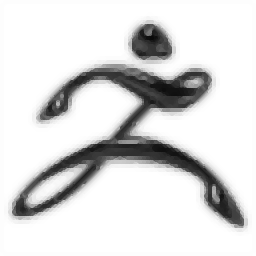
zbrush2022模型軟件
中文版- 軟件大小:1.47 GB
- 軟件語言:簡體中文
- 更新時間:2024-09-21
- 軟件類型:國外軟件 / 3D制作類
- 運行環境:WinXP, Win7, Win8, Win10, WinAll
- 軟件授權:免費軟件
- 官方主頁:https://www.maxon.net/zh/zbrush
- 軟件等級 :
- 介紹說明
- 下載地址
- 精品推薦
- 相關軟件
- 網友評論
zbrush2022中文版提供模型設計功能,可以使用雕刻的方式創建3D模型,無論是設計游戲角色還是設計動物模型都是可以在這款軟件快速建模的,軟件已經提供了很多基礎模型內容,啟動軟件就可以在主頁界面點擊一個模型開始進入設計界面,可以使用畫筆繼續繪制模型,可以使用幾何工具設計三維模型,可以克隆模型,可以渲染模型,可以添加材質,可以設計紋理,功能還是非常豐富的,滿足大部分用戶設計和雕刻模型需求,如果您需要這款軟件就下載吧!
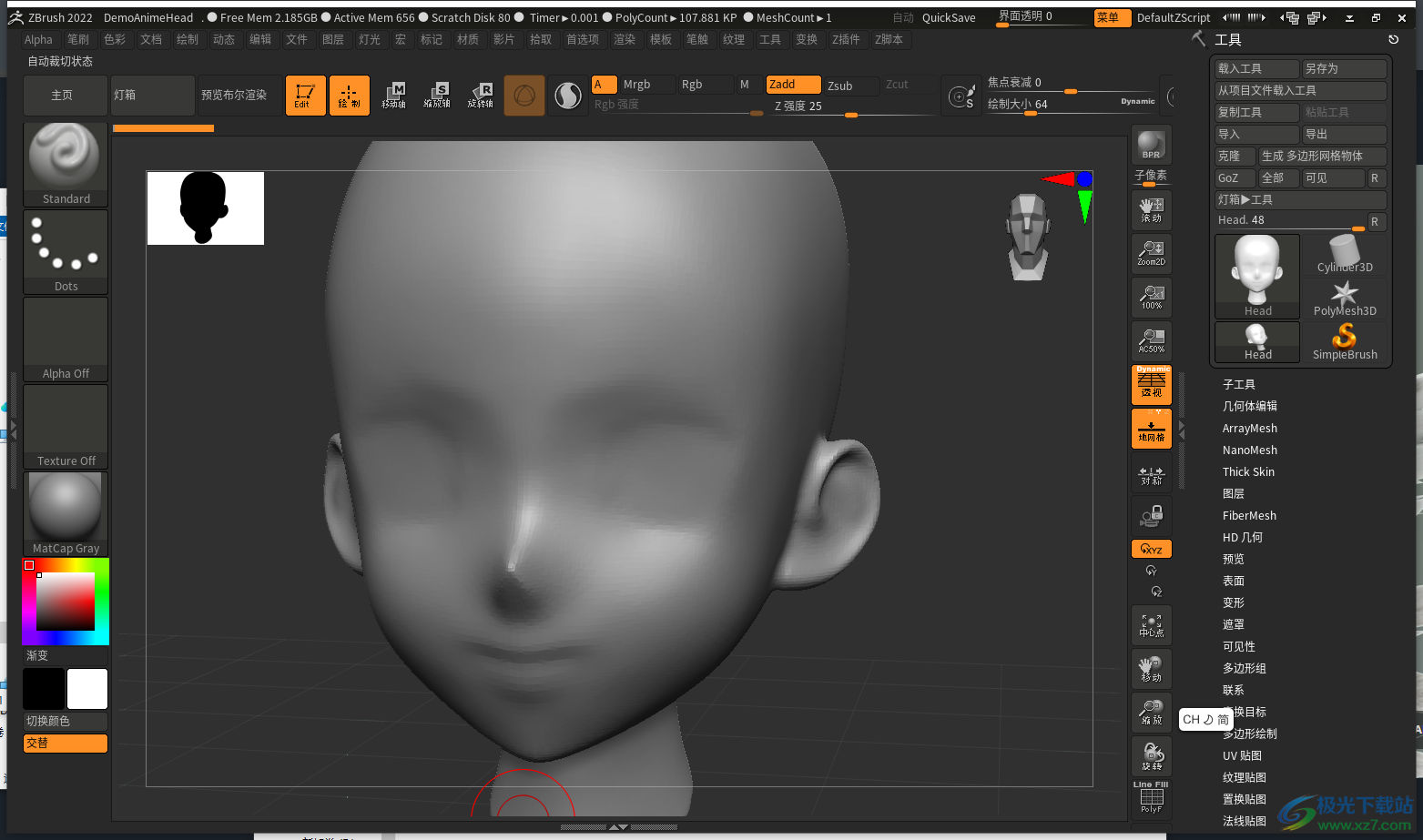
新版功能
1、Drop 3D
新的Drop 3D功能結合了Sculptris Pro技術和ZBrush畫布2.5D功能,新的工作流程可以增強創造力。使用Drop 3D您可以增加局部網格密度,以便在需要的地方保持高分辨率細節。
Drop 3D通過融合2D和3D設計元素激發創造力。使用Drop 3D您可以探索與插圖技術、表面細節設計和3D建模相結合的設計概念。
2、IMM中的Drop 3D
在ZBrush中引入Insert Multi Mesh筆刷,在構建用于3D建模的主要和次要資產領域建立了一種新方法。
只需幾個簡短的步驟即可將現有的ZTools轉換為插入多網格 (IMM) 畫筆。Drop3D和ZBrush文檔空間強大的2.5D可能性利用了IMM筆刷的靈活實用性,并通過建立與3D建模、插圖、圖形設計和概念開發相一致的混合工作流程進一步擴展了它們。
3、遮罩中的Drop 3D
設計復雜的表面并推動設計的極限是ZBrush體驗的標志。
Drop 3D功能促進了新的2.5D工作流程,同時最大限度地擴大了插入多網格畫筆和遮罩功能的范圍。
使用ZBrush數字雕刻和建模工具開發3D資產,并將它們轉換為 IMM 畫筆,以使用Drop 3D和Stencils的強大功能來處理表面設計。
借助 Drop 3D、Insert Multi Mesh筆刷和遮罩,整個藝術世界都在等待探索。使用IMM筆刷并將它們轉換為遮罩信息以與Stencil功能集結合使用,從而在ZBrush完整流程內帶來2.5D體驗,同時模糊雕塑和插圖之間的界限。
4、實時布爾運算
盡管布爾系統具有強大的功能,但在最終獲得令人滿意的結果之前,歷來需要進行大量的試驗和錯誤。借助實時布爾,藝術家能夠將多個雕塑組合在一起,并實時查看生成的網格會是什么樣子。任何模型都可以從另一個模型中減去,無論它們的多邊形數量如何。您甚至可以將實時布爾與ZBrush中現有的實例化系統,例如納米網格和陣列網格一起使用。當實時布爾處于活動狀態時,您甚至可以在預覽布爾結果的同時對模型進行雕刻。所有這些選項都可以組合在一起,以提供ZBrush獨有的新雕刻工作流程。
實時布爾運算也非常適合創建硬表面模型。實時布爾運算使您可以預覽源模型之間的任何加法和減法運算,從而可以即時進行調整。
無需猜測,因為您可以在提交操作之前動態查看最終結果。您可以調整網格上的任何部分并立即看到它對模型的影響。它是100%交互式、非破壞性的,適用于任何造型。
實時布爾非常適合為制造、玩具設計、產品設計、收藏品等創建模型。使用任何造型來創建鉸接關節、用于3D打印的鍵、鏤空,甚至創建用于生產的模具。
5、表面噪波
除了能夠手動添加細節之外,ZBrush還提供了一個系統,用于通過噪波模式以程序方式生成表面細節。選擇一種細節類型,調整一些簡單的參數,然后將該模式完全應用到您的模型中,或者將其限制在某個區域。您甚至可以組合不同的噪波類型來創建高度復雜的效果。噪波系統非常適合硬表面工作和有機細節
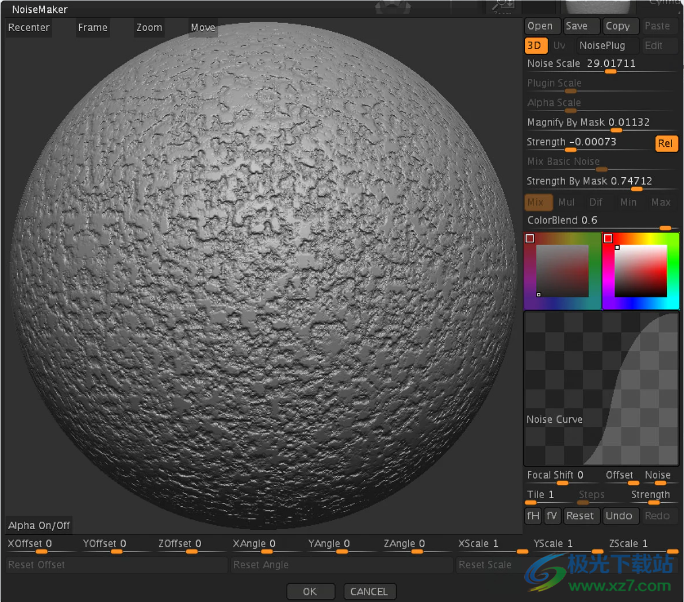
軟件特色
1.Bas救濟
Bas Relief是一種低浮雕,雕刻沒有底切,但看起來完全三維,很難實現。ZBrush 2022帶來了一個自動解決方案,因此您可以使用現有的3D模型快速將Bas Relief雕刻添加到盔甲、硬幣、建筑裝飾、家具和其他物品中。
2.BevelPro
新的BevelPro插件允許您在任何分辨率下為網格創建復雜的倒角,而無需低多邊形建模。適用于中高分辨率的網格,BevelPro允許您使用遮罩和多邊形組來精確確定要斜切的邊。無損地調整和預覽結果,甚至可以將倒角創建為單獨的幾何體部分,以便與Live Boolean一起使用。
3.二乘二
筆刷現在支持雙字母和紋理,允許您根據筆劃的筆壓在兩者之間轉換。利用這款多功能的新功能,打造色彩與細節的完美融合!
4.電刷噪音增加
將任何圖像、圖形噪波或噪波預設應用于筆刷,以獲得局部雕塑表面噪波細節。使用“筆刷大小”(Brush Size)或筆壓力敏感度來動態調整噪波比例。“局部投影”將提供一種獨特的方式,通過筆刷的位置重新應用任何噪波。此功能在創建環境片段或應用皮膚細節時會大放異彩。
5.對齊和分布
只需按下一個按鈕,即可立即重新分布多個子工具或單個子工具內的幾何體。與其他程序中的對齊功能類似,現在可以將網格對齊到左側、右側或中心,以及頂部或底部邊緣。
6.刀具刷添加
新的Knife筆刷現在支持圓形和矩形筆劃類型。使用這些工具干凈地剪切網格,生成的剪切準確地反映筆劃。
7.插入式添加
“筆劃插值”功能現在可以使用“ZIntensity”、“Brush Size”、“RGB Intensity”以及“Front and Back Colors”在具有設定步數的筆劃之間進行過渡。在網格表面的兩個筆劃之間創建耀眼的顏色和細節的混合和復雜圖案。Stager現在也有自己的插值功能,可以快速放置重復的網格。
使用方法
1、將ZBrush 2022直接安裝到電腦,點擊前進

2、設置軟件的安裝地址C:Program FilesPixologicZBrush 2022
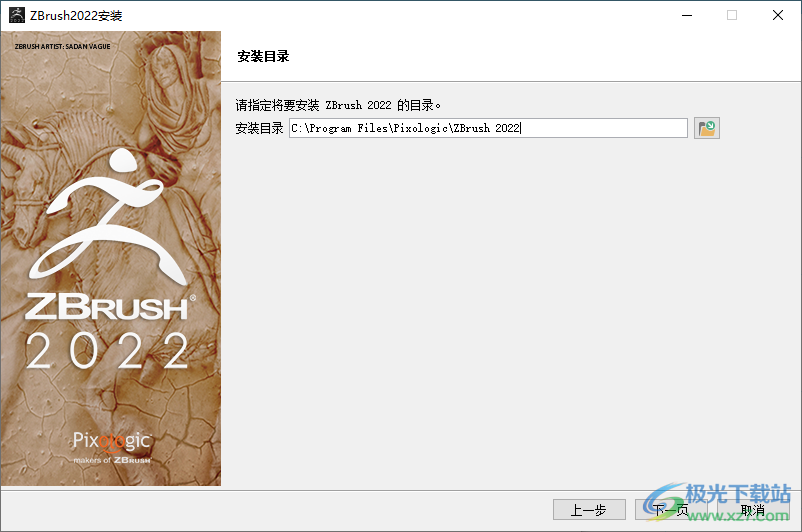
3、提示軟件的插件添加,支持
PolyGrouplt
3D Print Hub
Blend Shapes
Decimation Master
Image Plane
Multi Map Exporter
Paint Stop
SubTool Master
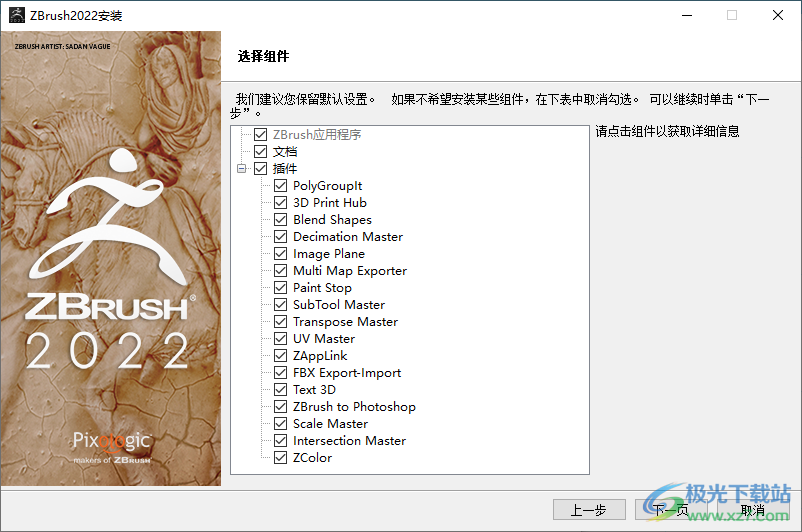
4、提示軟件已經安裝完畢,不要打開軟件
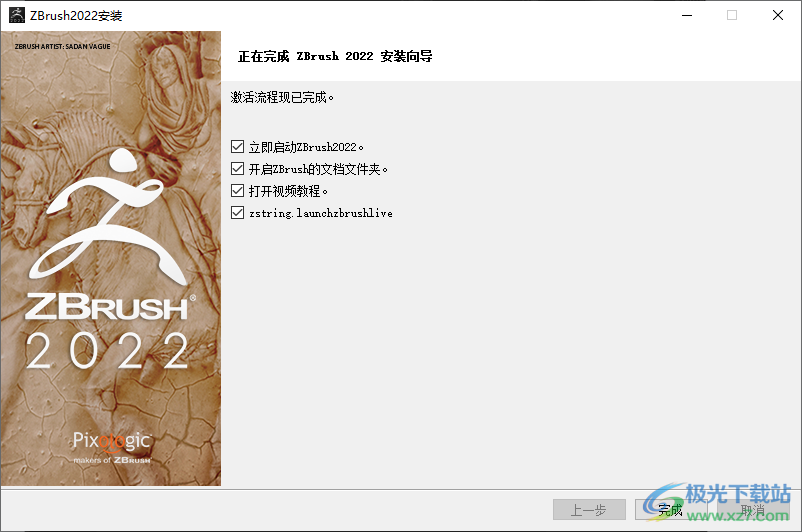
5、將補丁ZBrush.exe復制到軟件的安裝地址替換主程序完成激活
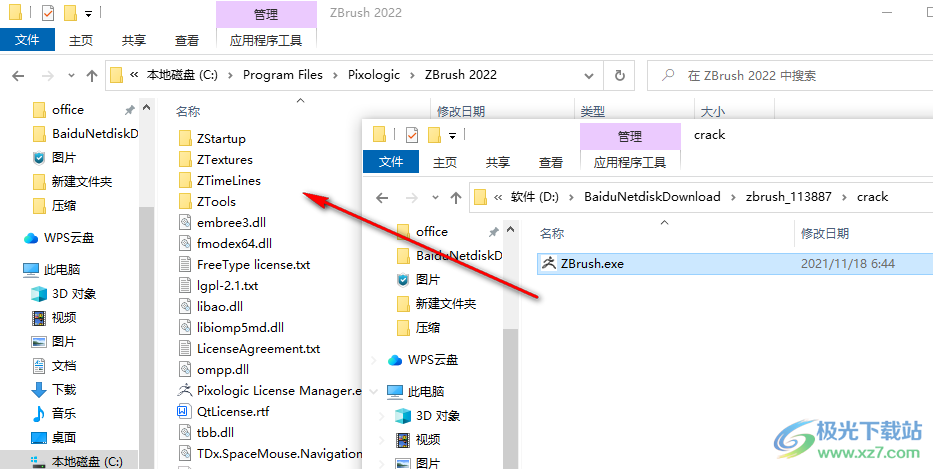
6、如圖所示,啟動軟件就可以選擇一種模型開始設計
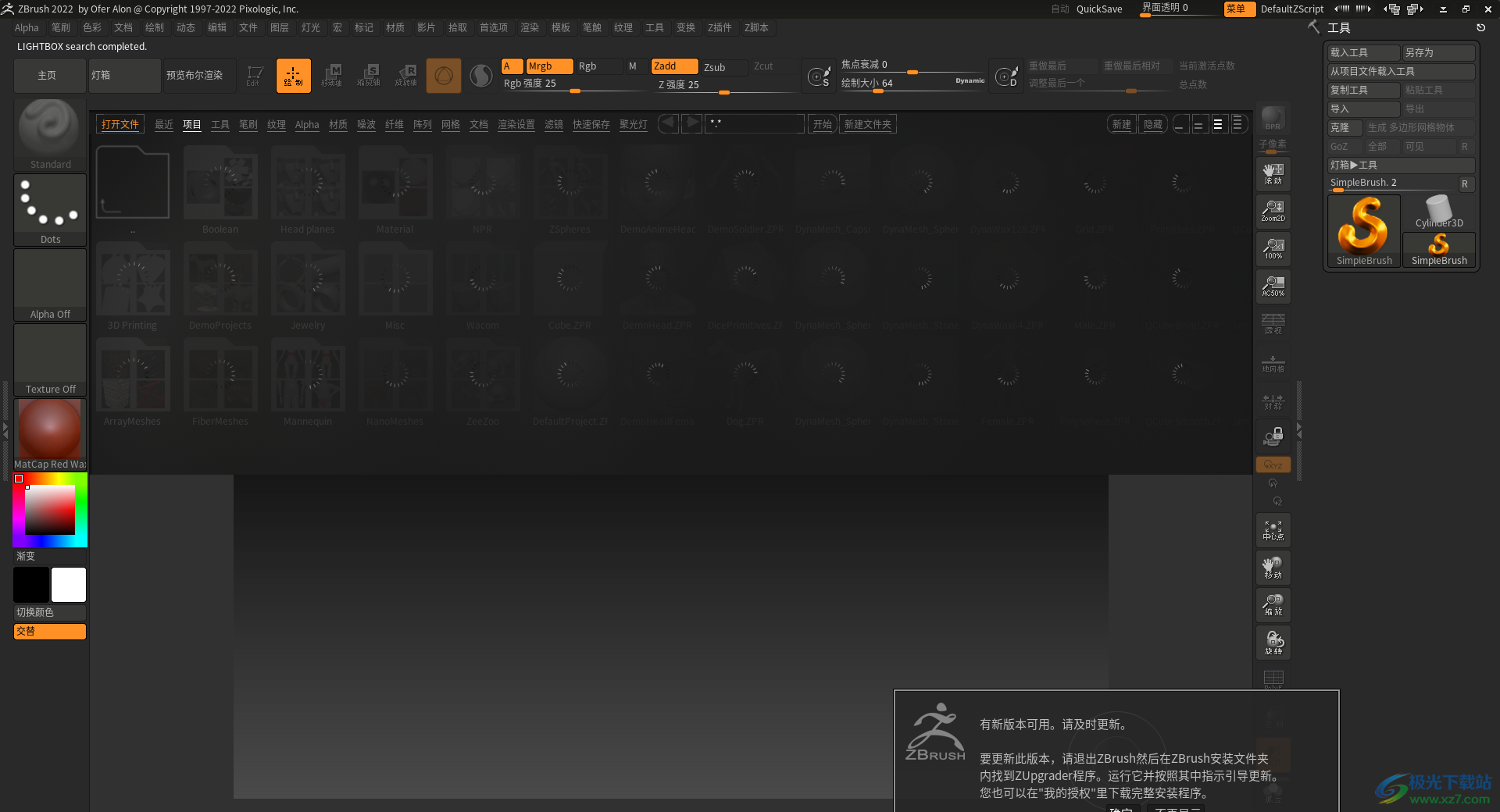
7、單擊并拖動以調整窗口位置。窗口已經最大化時,處于非活動狀態
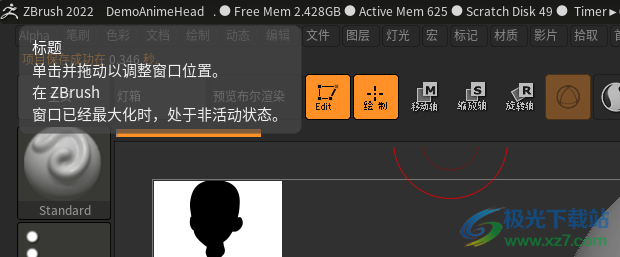
8、軟件頂部就是設計工具,可以點擊Alpha、筆刷、色彩、文檔、繪制、動態

9、支持從網格創建筆刷、從筆刷創建網格、曲線、編輯曲線、精確曲線、曲線隨畫筆、零曲線

10、支持FiberMesh、扭曲、方位、表面、修改器、SculptrisPro、自動遮罩、數位板壓力、Alpha和紋理、修剪筆刷修改器
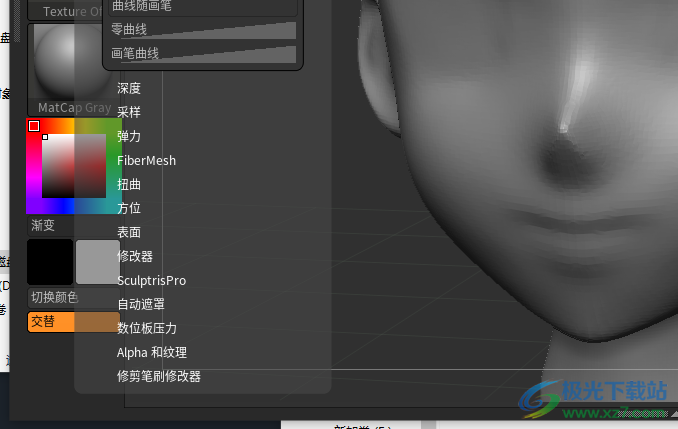
11、Alpha功能,支持從筆刷獲取、淺浮雕、修改、創建、生成3D、傳送
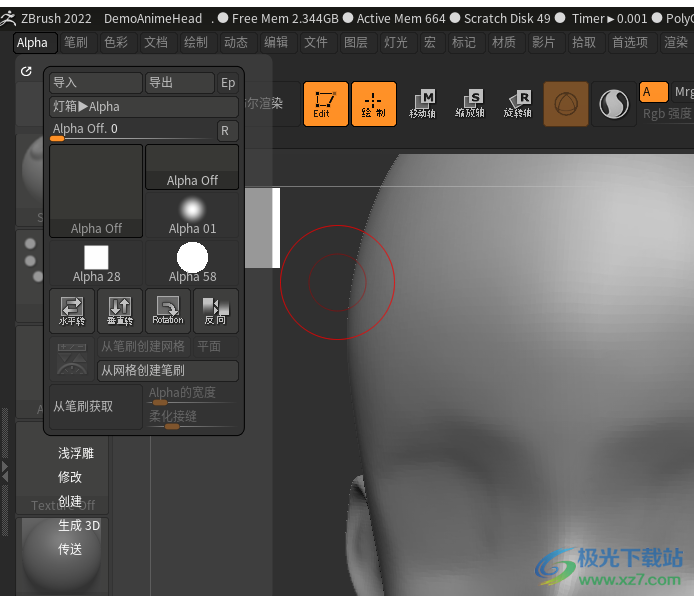
12、色彩設置功能:填充對象、填充漸變對象、填充涂層、系統調色板
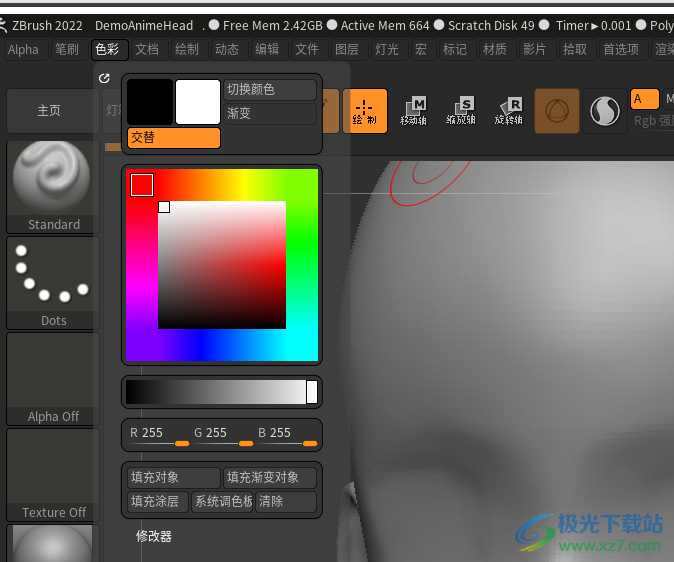
13、可以新建文檔,可以設置背景,設置邊框,存儲深度歷史記錄、刪除深度歷史記錄
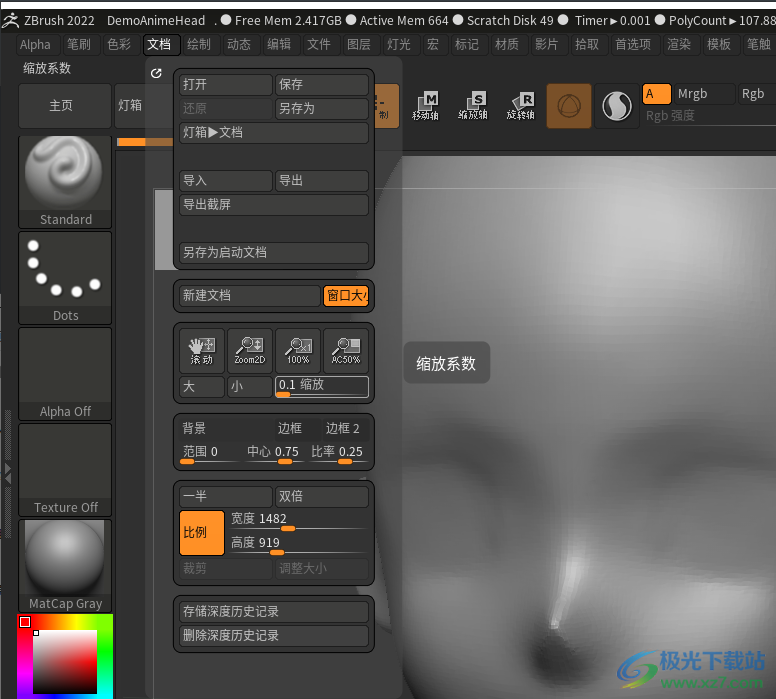
14、燈光屬性、背景、LightCap、LightCap、LightCap視野、燈光類型、燈光放置、燈光陰影、環境貼圖
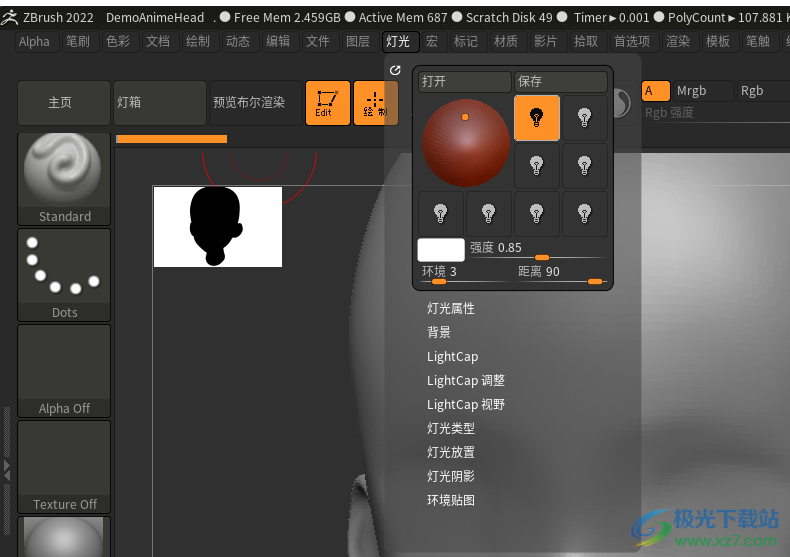
15、渲染功能:渲染布爾運算、外部渲染器、渲染屬性、BPR渲染通道、BPR透明度、BPR陰影、BPR AO、BPR SSS、BPR濾鏡
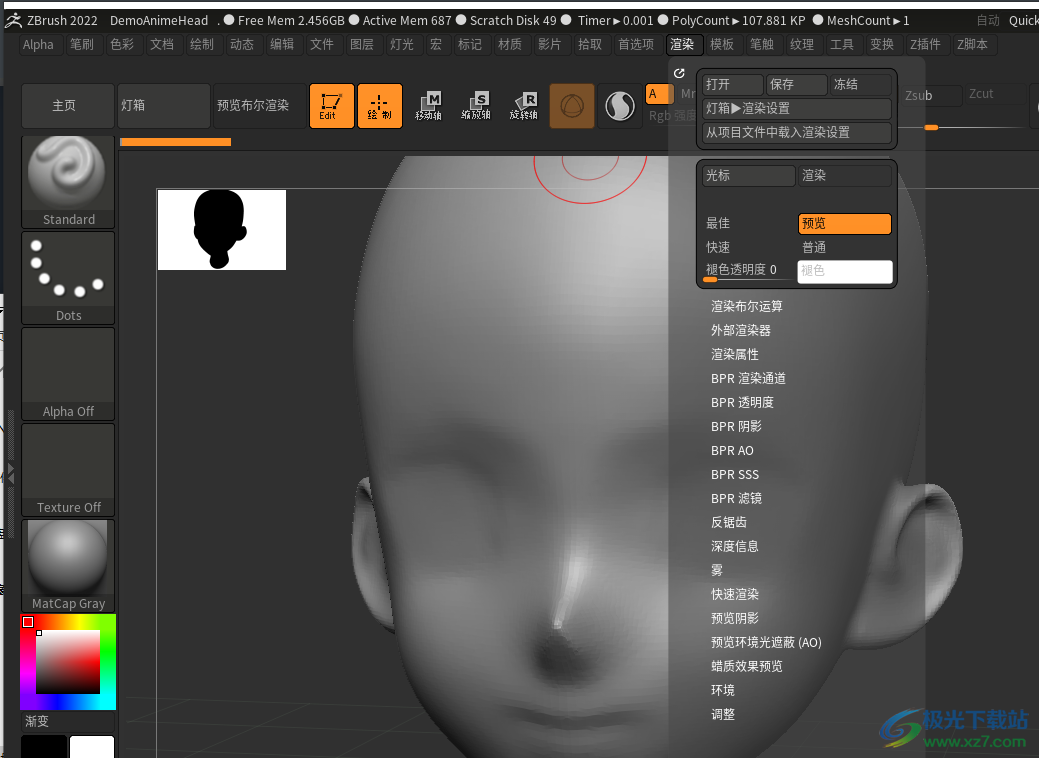
官方教程
BevelPro的工作原理
BevelPro的工作原理是沿著多邊形的邊界創建斜面。它將尊重遮罩,但不適用于部分隱藏的網格。在左側,是一個帶有多邊形的網格;在中心,BevelPro內部的相同網格;右邊是最終結果。
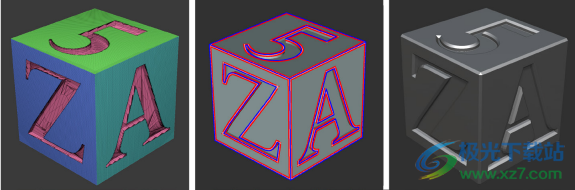
循序漸進
1.在模型上設置多邊形,使邊界位于您希望倒角的位置。遮罩任何不希望倒角的區域。
2.按下Zplugin調色板中的BevelPro按鈕。這將啟動BevelPro應用程序。
3.調整BevelPro應用程序中的設置以獲得您想要的結果。
4.如果需要,請按“自動應用”按鈕查看BevelPro內部的結果。可以進行進一步的調整。
5.如果啟用“自動應用”按鈕,則在返回ZBrush和替換原始SubTool之前,將對模型應用倒角。如果“自動應用”處于禁用狀態,則布爾零件將被發送回ZBrush,如果您愿意,可以在那里進行進一步調整。
6.按“確定”返回ZBrush。

BevelPro可以創建加法和減法斜面
BevelPro應用程序界面。在默認顏色中,多邊形邊界顯示為藍色,“倒角量”顯示為紅色,“倒角偏移”顯示為粉色。

BevelPro函數
保存、加載、重置
可以使用“保存”和“加載”按鈕保存和加載倒角設置。Reset(重置)按鈕將恢復出廠默認設置。下次使用斜切應用程序時,將恢復當前設置。源網格編輯選項
按組波蘭語
與“工具>變形”子選項板中的功能相同,此選項將拋光多邊形組邊界。這對于組邊界可能不規則的DynaMeshed模型尤其有用。
在左側,動態網格后的多邊形;在中心,BevelPro中的相同網格;右邊是使用Polish By Groups后的結果。
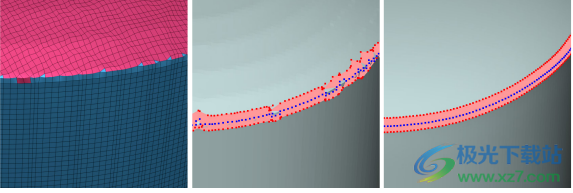
固定邊
此選項將嘗試解決倒角邊內多邊形組對齊不良的問題,例如有時可能由以前的布爾運算引起的問題。
重置
撤消“固定邊”和“按組拋光”的結果,將網格重置為其原始狀態。
倒角分析選項
倒角數量
將用于斜切的多組邊上的空間寬度。使用默認顏色時,這在網格上顯示為紅色。
倒角平滑度
應用于網格曲面內倒角輪廓的平滑強度。倒角平滑度可用于減少原始網格的影響并創建更令人滿意的結果。
多邊形角度
多邊形組之間最大角度的程度,以考慮“平坦”和在倒角時跳過。如果多邊形組位于網格上較平坦的區域,并且希望將其從倒角中排除,則此操作非常有用。
鋒利的
拐角檢測模式。啟用后,該應用程序將嘗試在斜面之間的過渡中放置精確的角,但請注意,這可能會導致某些曲面網格上出現瑕疵。禁用此選項后,拐角將更平滑。
倒角網格輸出選項
預覽邊
啟用該選項可以顯示斜切曲面的線框。
網格邊分辨率
倒角曲面的細分數目。
網格偏移量
要由倒角切割的網格曲面周圍的額外空間量。使用默認顏色時,這將在網格上顯示為粉紅色。必須正確調整“網格偏移”才能獲得干凈的結果。偏移過小可能會留下偽影或分離的片段。偏移過大可能會導致倒角穿透周圍的幾何體。
自動折痕
啟用此選項可以銳化斜面幾何圖形,從而簡化ZBrush中的拋光和細分。
自動應用
在BevelPro應用程序中顯示倒角結果。啟用此選項后,倒角網格將在返回到ZBrush時替換原始網格。
顯示顏色
按下相關按鈕可更改預覽中的顏色:
網格
原始網格的顯示顏色。默認顏色為灰色。
邊緣
沿原始網格的多組邊的點顏色。默認顏色為藍色。
數量
沿斜邊的點顏色。默認顏色為紅色。
填滿
倒角的整個范圍的顏色。默認顏色為粉紅色。
重置顏色
將顏色重置為默認值
二乘二的工作原理
當兩個字母和/或兩個紋理應用于畫筆時,畫筆壓力將在它們之間轉換。較輕的壓力將使用“基本Alpha/紋理”,而較重的壓力則使用“當前Alpha/紋理》。重要提示:由于不同的筆壓是必不可少的,您可能需要調整Brush>Tablet pressure曲線以獲得所需的結果。不要忘記紋理將作為多邊形繪制應用-確保“工具>多邊形繪制>著色”和“繪制>Rgb”處于啟用狀態
“筆刷>Alpha和紋理”子調色板現在具有用于加載兩個Alpha和紋理的縮略圖。
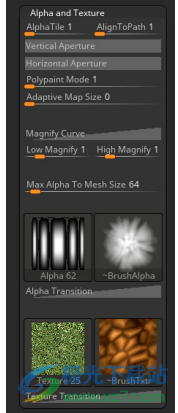
當前Alpha縮略圖
單擊以選擇“當前Alpha”。這將與通過alpha調色板選擇的alpha相同。
Alpha過渡曲線
控制基本字母和當前字母之間的轉換。
基礎紋理
單擊以選擇“基礎紋理”。
當前紋理
單擊以選擇“當前紋理”。這將與通過“紋理”選項板選擇的紋理相同。
紋理過渡曲線
控制“基本紋理”和“當前紋理”之間的過渡。
將任何圖像、圖形噪波或噪波預設應用于筆刷,以獲得局部雕塑表面噪波細節。使用“筆刷大小”(Brush Size)或筆壓力敏感度來動態調整噪波比例。“局部投影”將提供一種獨特的方式,通過筆刷的位置重新應用任何噪波。此功能在創建環境片段或應用皮膚細節時大放異彩
筆刷噪波的工作原理
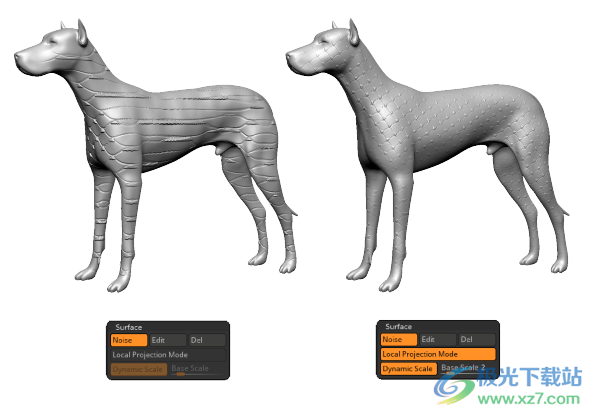
在左側,“局部投影模式”處于禁用狀態時的“筆刷噪波”的結果;在右側,顯示“局部投影模式”(Local projection Mode)處于啟用狀態的結果。“筆刷噪波”(Brush Noise)使用與“工具>曲面”(Tool>Surface)子選項板相同的噪波。可以將噪波直接應用為雕刻細節。
噪音
“噪波”按鈕將允許您使用NoiseMaker界面中的設置將噪波指定給雕刻筆刷。在雕刻時,噪波將應用于網格。
編輯
將噪波指定給筆刷后,“編輯”按鈕將使您能夠通過重新啟動NoiseMaker界面進行更改。
Del
Del(Delete)按鈕將從筆刷中刪除曲面噪波。
局部投影模式
“局部投影模式”基于光標下曲面的法線投影噪波。在沒有基本噪波可能發生的拉伸的情況下,結果會更加規則。
動態比例
“動態比例”選項會隨著“繪制大小”的更改而改變噪波比例。乘數值是在“基本比例”滑塊中設置的。
基本比例
“動態比例”使用的“基本比例”倍增。
刀具刷
精確切割,隨心所欲!
使用刀具刷的一個示例-左側已進行了KnifeCircle切割,并且正在進行KnifeRect切割;在右側,網格旋轉以顯示結果。刀刷設計用于沿筆劃的精確線精確切割和閉合網格。結果是根據您繪制的內容生成一個精確的輪廓。創建的新拓撲是四邊形,因此可以進行雕刻。這是一款功能強大、用途廣泛的新工具,與Trim筆刷不同,它可以對稱使用。ZBrush 2022增加了兩款新的刀具刷-KnifeRect和KnifeCircle。注意:在新拓撲與舊拓撲相交的地方會創建一些三角形。這是不可避免的
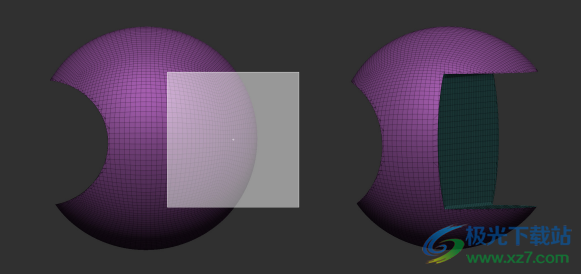
KnifeRect
此筆刷使用Rect筆劃

KnifeCircle
此筆刷使用圓形筆劃

使用刀刷
按住Ctrl+Shift鍵并從“筆刷”選項板彈出窗口中選擇要使用的筆刷。通過啟用“筆劃”選項板“修改器”中的“方形”按鈕,可以將圓形或矩形約束為統一的圓形或方形。若要從中心開始繪制,請啟用“筆劃”選項板“修改器”中的“中心”按鈕。這兩個選項都可以在單擊大的“當前筆劃”縮略圖后出現的彈出窗口中使用。如果要使用對稱,請啟用對稱。按住Ctrl+Shift并開始繪制模型。完成繪圖并進行切割。新曲面將具有自己的Polygroup。注意:如果子工具是由單獨的幾何體組成的,那么只有那些被Knife筆刷觸摸的幾何體才會受到影響。KinfeRect和KnifeCircle筆刷無法通過網格中心切割孔。
插話
使用ScribeChisel筆刷進行插值的示例
使用“筆劃插值”功能,可以在曲面上最后兩個筆劃之間變形一系列筆劃。在指定的迭代次數內,當一個筆劃轉換為另一個筆劃時,創建引人注目的圖案!
“筆劃插值”功能現在可以使用“ZIntensity”、“Brush Size”、“RGB Intensity”以及“Front and Back Colors”在具有設定步數的筆劃之間進行過渡。在網格表面的兩個筆劃之間創建耀眼的顏色和細節的混合和復雜圖案。
Stager現在也有自己的插值功能,允許快速放置重復的網格

下載地址
- Pc版
zbrush2022模型軟件 中文版
本類排名
本類推薦
裝機必備
換一批- 聊天
- qq電腦版
- 微信電腦版
- yy語音
- skype
- 視頻
- 騰訊視頻
- 愛奇藝
- 優酷視頻
- 芒果tv
- 剪輯
- 愛剪輯
- 剪映
- 會聲會影
- adobe premiere
- 音樂
- qq音樂
- 網易云音樂
- 酷狗音樂
- 酷我音樂
- 瀏覽器
- 360瀏覽器
- 谷歌瀏覽器
- 火狐瀏覽器
- ie瀏覽器
- 辦公
- 釘釘
- 企業微信
- wps
- office
- 輸入法
- 搜狗輸入法
- qq輸入法
- 五筆輸入法
- 訊飛輸入法
- 壓縮
- 360壓縮
- winrar
- winzip
- 7z解壓軟件
- 翻譯
- 谷歌翻譯
- 百度翻譯
- 金山翻譯
- 英譯漢軟件
- 殺毒
- 360殺毒
- 360安全衛士
- 火絨軟件
- 騰訊電腦管家
- p圖
- 美圖秀秀
- photoshop
- 光影魔術手
- lightroom
- 編程
- python
- c語言軟件
- java開發工具
- vc6.0
- 網盤
- 百度網盤
- 阿里云盤
- 115網盤
- 天翼云盤
- 下載
- 迅雷
- qq旋風
- 電驢
- utorrent
- 證券
- 華泰證券
- 廣發證券
- 方正證券
- 西南證券
- 郵箱
- qq郵箱
- outlook
- 阿里郵箱
- icloud
- 驅動
- 驅動精靈
- 驅動人生
- 網卡驅動
- 打印機驅動
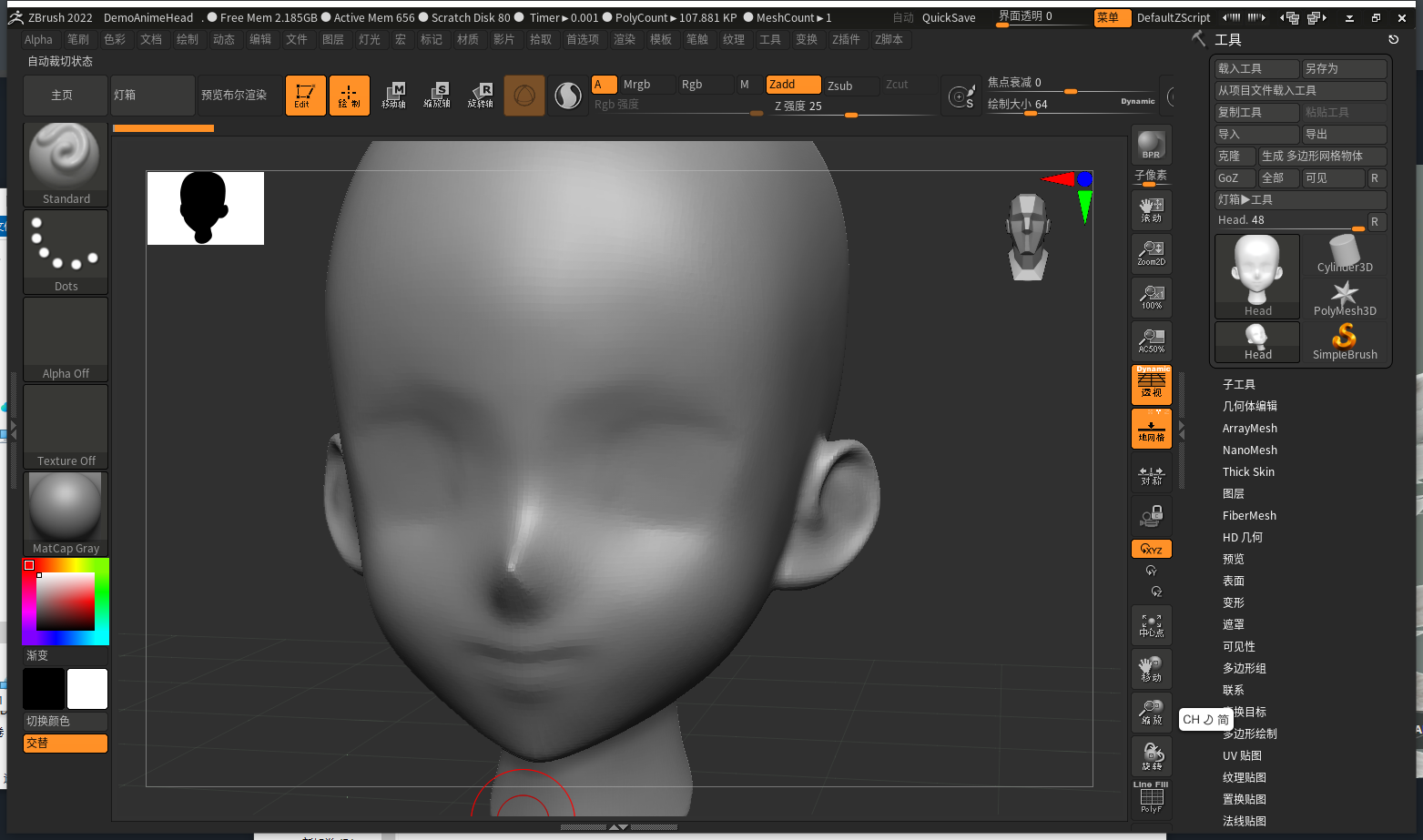














































網友評論